
Configurarea dispozitivelor MIDI utilizând Configurare audio MIDI pe Mac
Dacă utilizați dispozitive MIDI sau o interfață MIDI conectată la Mac-ul dvs, puteți utiliza Configurare audio MIDI pentru a descrie configurația dispozitivelor dvs. MIDI. O configurație implicită este deja creată, dar vă puteți configura una proprie.
Puteți utiliza aceste informații de configurare pentru aplicații care funcționează cu dispozitive MIDI, precum secvențiatorii, pentru a controla dispozitivele dvs. MIDI.
Deschide Configurare audio MIDI
Notă: asigurați-vă că dispozitivele dvs. MIDI sunt conectate la Mac-ul dvs. Dacă utilizați un dispozitiv de interfață, conectați orice alte dispozitive MIDI utilizate la interfață. De asemenea, verificați dacă orice software furnizat de către producătorul dispozitivelor MIDI a fost instalat. Pentru informații suplimentare, consultați documentația aferentă dispozitivelor.
Vizualizarea unei configurații MIDI
În aplicația Configurare audio MIDI
 de pe Mac, selectați Fereastră > Afișează studio MIDI.
de pe Mac, selectați Fereastră > Afișează studio MIDI.În fereastra Studio MIDI, faceți clic pe meniul pop-up Alege configurația MIDI (ar putea afișa Implicită), apoi alegeți configurația pe care doriți să o vizualizați.
În bara de instrumente, faceți clic pe butoanele următoare pentru a modifica modul de afișare a configurației:
Afișează vizualizarea pictogramelor
 : Dispozitivele din configurație sunt afișate ca pictograme. Dacă un dispozitiv nu este conectat, pictograma acestuia este estompată. Pentru a vizualiza informații despre un dispozitiv, cum ar fi proprietățile și porturile aferente canalelor, precum și pentru a adăuga sau a elimina porturi, faceți dublu clic pe pictograma dispozitivului.
: Dispozitivele din configurație sunt afișate ca pictograme. Dacă un dispozitiv nu este conectat, pictograma acestuia este estompată. Pentru a vizualiza informații despre un dispozitiv, cum ar fi proprietățile și porturile aferente canalelor, precum și pentru a adăuga sau a elimina porturi, faceți dublu clic pe pictograma dispozitivului.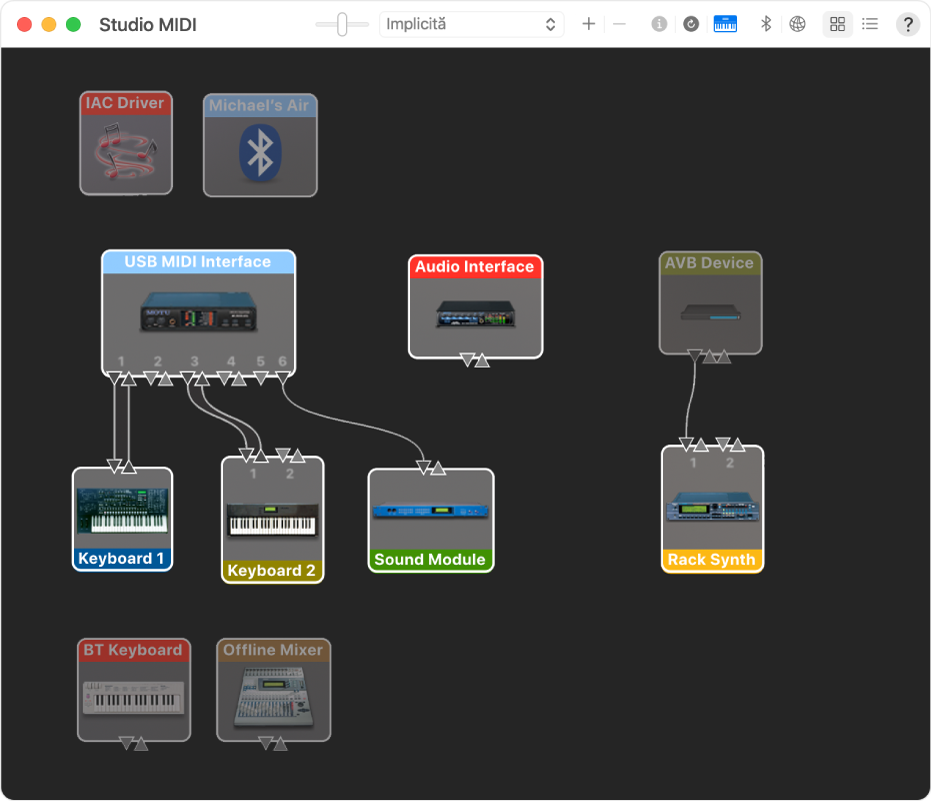
Afișează vizualizarea listă
 : Dispozitivele din configurație sunt afișate ca listă, organizate după tip (cum ar fi Interfață sau Dispozitiv extern). Dacă un dispozitiv nu este conectat, acesta este estompat. Pentru a filtra dispozitivele afișate, faceți clic pe meniul pop-up Afișează, apoi alegeți o opțiune (cum ar fi Online sau Conectat). Pentru a vedea informațiile despre un dispozitiv, faceți dublu clic pe acesta. Pentru a-i vedea porturile sau pentru a conecta sau deconecta dispozitive, faceți clic pe triunghiul de dezvăluire al dispozitivului.
: Dispozitivele din configurație sunt afișate ca listă, organizate după tip (cum ar fi Interfață sau Dispozitiv extern). Dacă un dispozitiv nu este conectat, acesta este estompat. Pentru a filtra dispozitivele afișate, faceți clic pe meniul pop-up Afișează, apoi alegeți o opțiune (cum ar fi Online sau Conectat). Pentru a vedea informațiile despre un dispozitiv, faceți dublu clic pe acesta. Pentru a-i vedea porturile sau pentru a conecta sau deconecta dispozitive, faceți clic pe triunghiul de dezvăluire al dispozitivului.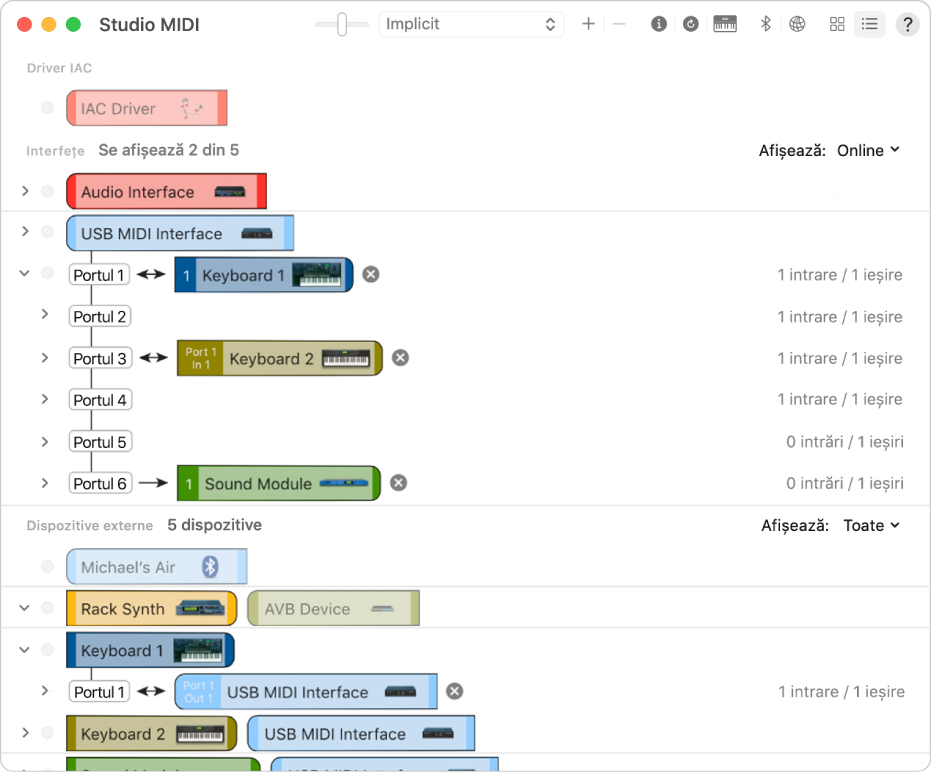
Crearea unei configurații MIDI
În aplicația Configurare audio MIDI
 de pe Mac, selectați Fereastră > Afișează studio MIDI.
de pe Mac, selectați Fereastră > Afișează studio MIDI.În fereastra Studio MIDI, faceți clic pe meniul pop-up Alege configurația MIDI (ar putea afișa Implicită), apoi alegeți Configurație nouă.
Introduceți un nume pentru noua configurație, apoi faceți clic pe OK.
Pentru a adăuga un dispozitiv extern MIDI nou, faceți clic pe butonul Adaugă
 din bara de instrumente Studio MIDI.
din bara de instrumente Studio MIDI.Pentru a configura proprietățile și a adăuga sau elimina porturi pentru dispozitivul MIDI, faceți dublu clic pe dispozitiv, sau selectați-l, apoi faceți clic pe butonul Informații dispozitiv
 din bara de instrumente.
din bara de instrumente.În fereastra Proprietăți, procedați după cum urmează:
Descrierea dispozitivului: Introduceți un nume pentru dispozitivul MIDI; numele apare în aplicații pe care le utilizați cu dispozitivul. Dacă știți fabricantul și modelul, le puteți introduce.
Schimbarea pictogramei dispozitivului: Faceți clic pe pictograma dispozitivului MIDI pentru a deschide browserul pictogramelor, selectați o pictogramă diferită pentru a reprezenta dispozitivul, apoi faceți clic pe noua pictogramă pentru a închide browserul pictogramelor.
Schimbarea culorii dispozitivului: Faceți clic pe sursa de culoare, selectați o culoare diferită pentru a o utiliza pentru dispozitivul MIDI, apoi închideți fereastra Culori.
Configurarea canalelor dispozitivului și alte proprietăți: Faceți clic pe Proprietăți, apoi faceți clic pe canalele de utilizat pentru a transmite și a recepționa audio. Pentru a deselecta un canal, faceți din nou clic pe el. De asemenea, selectați dacă să utilizați Ceas tact MIDI, Cod temporal MIDI sau ambele, apoi selectați alte funcționalități.
Adăugarea sau eliminarea porturilor: Faceți clic pe Porturi, clic pe butonul Adaugă
 aflat sub lista porturilor, apoi specificați conectorii Intrare MIDI și Ieșire MIDI pentru port. Pentru a șterge un port, selectați-l din listă, apoi faceți clic pe butonul Elimină
aflat sub lista porturilor, apoi specificați conectorii Intrare MIDI și Ieșire MIDI pentru port. Pentru a șterge un port, selectați-l din listă, apoi faceți clic pe butonul Elimină  .
.Selectarea profilurilor MIDI-CI pentru dispozitivele de interfață: Dacă un dispozitiv de interfață este compatibil cu MIDI-CI, faceți clic pe MIDI-CI pentru a vedea profilurile disponibile pe fiecare canal. Pentru a activa sau dezactiva un profil, bifați sau debifați caseta de validare a acestuia.
Faceți clic pe Aplică.
Repetați pașii de la 4 până la 7 pentru fiecare dispozitiv MIDI pe care doriți să îl includeți în configurație.
În fereastra Studio MIDI, specificați conexiunea dintre dispozitivele MIDI:
În Vizualizare pictogramă
 , trageți conectorii Intrare sau Ieșire din partea de sus a pictogramei unui dispozitiv la conectorul corespunzător de pe pictograma altui dispozitiv.
, trageți conectorii Intrare sau Ieșire din partea de sus a pictogramei unui dispozitiv la conectorul corespunzător de pe pictograma altui dispozitiv.
În vizualizarea listă
 , faceți clic pe triunghiul de dezvăluire al unui dispozitiv, faceți clic pe triunghiul de dezvăluire de la Port, faceți clic pe pictograma Adaugă conexiune, apoi utilizați meniurile pop-up pentru a preciza conexiunile.
, faceți clic pe triunghiul de dezvăluire al unui dispozitiv, faceți clic pe triunghiul de dezvăluire de la Port, faceți clic pe pictograma Adaugă conexiune, apoi utilizați meniurile pop-up pentru a preciza conexiunile.
Dacă aveți o interfață MIDI conectată la portul USB de pe Mac, aceasta ar trebui să apară în fereastra Studio MIDI. Dacă nu apare, consultați Dacă un dispozitiv MIDI conectat nu este afișat.
Nu puteți specifica o conexiune de tip “traversare MIDI” între două dispozitive MIDI. Pentru a indica o conexiune de tip traversare MIDI, conectați cele două dispozitive MIDI la același port al dispozitivului de interfață MIDI.
Editarea unei configurații MIDI
În aplicația Configurare audio MIDI
 de pe Mac, selectați Fereastră > Afișează studio MIDI.
de pe Mac, selectați Fereastră > Afișează studio MIDI.În fereastra Studio MIDI, faceți clic pe meniul pop-up Alege configurația MIDI (ar putea afișa Implicită), apoi alegeți Editare configurații.
Selectați o configurație, apoi faceți clic pe Duplică, Redenumește sau Șterge.
Când ați terminat de realizat modificările, faceți clic pe OK.